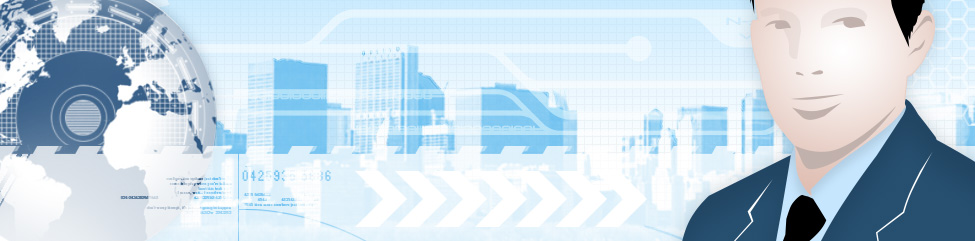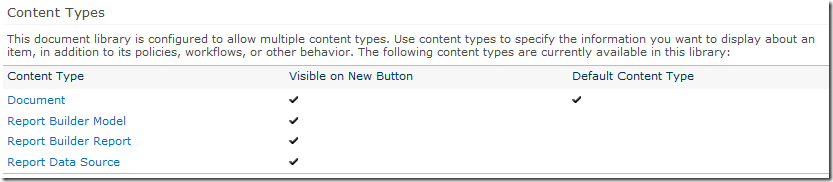Jedním z pilířů Microsoft Business Intelligence jsou SQL Server Reporting Services. Jedná se o komplexní platformu pro generování sestav z mnoha datových zdrojů, jako je:
- SQL Server
- Oracle
- DB2
- SAP
- Hyperion
- SharePoint atd.
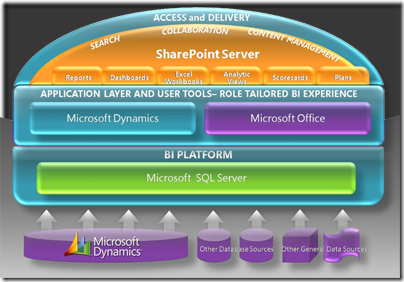 Při instalaci SSRS je nutné zvolit, jestli chceme, aby běžely v tzv. nativním režimu, nebo byly integrovány s platformou SharePoint. V tomto článku si ukážeme, jak propojit SSRS a SharePoint 2010.
Při instalaci SSRS je nutné zvolit, jestli chceme, aby běžely v tzv. nativním režimu, nebo byly integrovány s platformou SharePoint. V tomto článku si ukážeme, jak propojit SSRS a SharePoint 2010.
Tento režim integrace lze měnit i po konfiguraci Reporting Services.
Nativní režim SSRS umožňuje instalaci nezávisle na SharePoint platformě. Pro správu prostředí poté můžeme využít webovou aplikaci Report Manager.
Při instalaci SSRS v integrovaném režimu, což je varianta kterou v následujících odstavcích popisujeme, je tato aplikace vypnuta a správa probíhá na straně SharePoint. V tomto režimu jsou všechny reporty ukládány přímo do SharePoint dokumentových knihoven a tím jsou dostupné příslušným uživatelům. Navíc v tuto chvíli celé zabezpečení stojí na straně SharePoint a nemusíme tedy zvlášť nastavovat SSRS a SharePoint skupiny zabezpečení.
Na straně SharePoint musí být nainstalován SQL Server Reporting Services Add-in, o tuto operaci se postará sám instalátor SharePoint v rámci instalace prerekvizit. Všechny tyto prerekvizity jsou stahovány během instalace z internetu, v případě že byste chtěli jednotlivé komponenty instalovat ručně, najdete tento addin jako součást SQL Server 2008 R2 Feature Pack.
Konfigurace SharePoint 2010
 Na straně SharePoint je potřeba učinit několik konfiguračních kroků, než budeme moci využít integrace s SSRS. Nezáleží přitom na tom zda máte SharePoint Foundation 2010 nebo SharePoint Server 2010, postup je identický.
Na straně SharePoint je potřeba učinit několik konfiguračních kroků, než budeme moci využít integrace s SSRS. Nezáleží přitom na tom zda máte SharePoint Foundation 2010 nebo SharePoint Server 2010, postup je identický.
Nejprve v centrální správě musíme nastavit v sekci General Application Settings integraci s reporting serverem. V tomto konfiguračním formuláři je nutné zvolit jméno serveru, na kterém běží SSRS, způsob ověřování a nakonec zda chceme tuto integraci mít dostupnou pro všechny webové aplikace. Posledním údajem jsou credentials (tedy jméno/heslo) účtu, který má oprávnění administrátora na serveru s SSRS. Podobná nastavení jsou nutná například při integraci Project Server 2010 a SQL Analysis Services, ale o tom jindy. :) V druhé části je nutné přidat samotný server, kdy pouze volíme jeho jméno.
Pro přidání SSRS serveru do SharePoint farmy je navíc předem nutné nainstalovat na SQL Server i SharePoint 2010, a provést jeho konfiguraci, tedy přidat tento server jako nový front-end do stávající SharePoint farmy. Pokud využíváme v naší farmě např. Office Web Applications, jazykové balíčky, máme instalovaný Service Pack atd., tak je nutné všechny tyto balíčky nainstalovat i na SQL server před samotným započetím konfigurace SharePoint 2010 a SSRS. Nutnost zahrnout server, kde běží SSRS do SharePoint farmy, může mít samozřejmě i své licenční dopady…
Poté již můžeme přistoupit ke konfiguraci samotné kolekce webů a jednotlivých dokumentových knihoven. Nejprve na úrovni kolekce webů v nastavení jednotlivých funkcí kolekce je nutné povolit integraci s Reporting Services.
A dále je potřeba provést nutná nastavení v příslušných dokumentových knihovnách, v rámci kterých hodláme reporty spravovat. Jednotlivé reporty jsou v integrovaném režimu uloženy do SharePoint dokumentových knihoven, tedy v pozadí do obsahových databází na straně SQL serveru. Pro integraci s dokumentovou knihovnou je nejprve nutné povolit u dokumentové knihovny využití tzv. typů obsahu. Následně k dokumentové knihovně připojíme typy obsahu, které jsou určené pro práci s Reporting Services. K dispozici máme 3 typy obsahu:
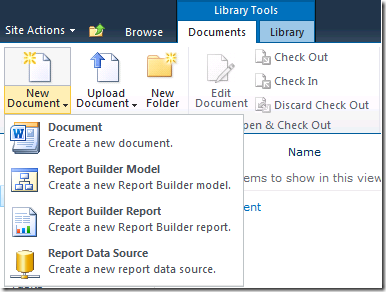 Nyní můžeme přímo v SharePoint knihovnách kliknout na jednotlivé uložené reporty a tyto budou zobrazeny našim uživatelům. Můžeme zároveň rovnou vytvářet nové reporty např. pomocí nástroje Report Builder, který lze spustit z pásu karet u příslušné dokumentové knihovny po kliknutí na volbu New Document – Report Builder Report.
Nyní můžeme přímo v SharePoint knihovnách kliknout na jednotlivé uložené reporty a tyto budou zobrazeny našim uživatelům. Můžeme zároveň rovnou vytvářet nové reporty např. pomocí nástroje Report Builder, který lze spustit z pásu karet u příslušné dokumentové knihovny po kliknutí na volbu New Document – Report Builder Report.
Nevýhody integrace
Integrace SSRS s produkty SharePoint má i své negativní dopady. Jedním z hlavních je nižší výkon těchto reportů, zejména přistupuje-li více uživatelů k jednomu většímu reportu. Dopady na výkon má i samotný internetový prohlížeč, který uživatelé využívají. Starší prohlížeče jsou mírně pomalejší než nejnovější IE, Google Chrome apod.
Odběr reportů
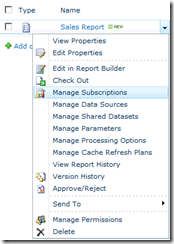 Máme-li report uložen v SharePoint dokumentové knihovně, můžeme u každého z nich konfigurovat další nastavení. Mezi ně patří i správa odběru reportů tzv. Report Subscription. Ve výchozí instalaci máme k dispozici 3 možné varianty pro Delivery Extension, tedy kam bude ukládán odebíraný report a to: dokumentová knihovna, sdílená složka na souborovém serveru a email. Při odběru reportů si můžeme zvolit jeden z mnoha nabízených formátů, které máme k dispozici.
Máme-li report uložen v SharePoint dokumentové knihovně, můžeme u každého z nich konfigurovat další nastavení. Mezi ně patří i správa odběru reportů tzv. Report Subscription. Ve výchozí instalaci máme k dispozici 3 možné varianty pro Delivery Extension, tedy kam bude ukládán odebíraný report a to: dokumentová knihovna, sdílená složka na souborovém serveru a email. Při odběru reportů si můžeme zvolit jeden z mnoha nabízených formátů, které máme k dispozici.
Závěrem
Při integraci Reporting Services s produkty SharePoint získávají uživatelé intuitivní rozhrání pro práci s reporty. Díky integraci s funkcemi pro správu dokumentů v prostředí SharePoint jsou pro reporty dostupné funkce jako verzování, rezervace atd. čímž se dále celý report management zjednodušuje. Navíc integrace Reporting Services je dále využitelná například pro Access Services, pokud bychom chtěli pracovat s daty uloženými v databázích Access přímo v SharePoint 2010 a vytvářet reporty i nad těmito daty.